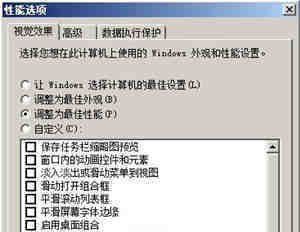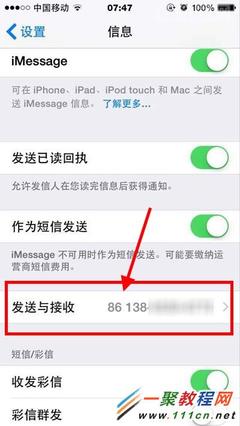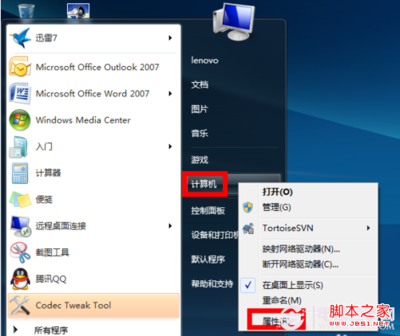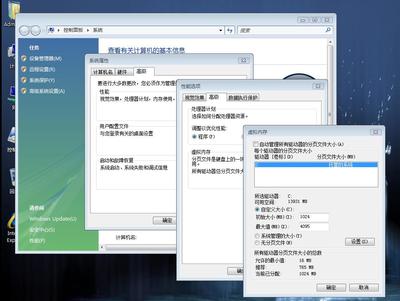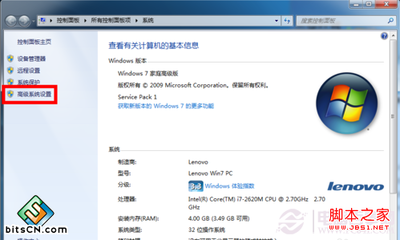运行程序的时候,偶尔就弹出“虚拟内存太小,请扩大虚拟内存”,虚拟内存是什么?怎样扩大虚拟内存?
到网上查了查,简单地说,虚拟内存就是把硬盘上的一块空间当成内存来用,用来补充实际内存的不足。
扩大虚拟内存的方法是进入系统设置功能,把虚拟内存的数值扩大,下面以Win8.1系统为例,讲述具体操作步骤如下。
如何增大虚拟内存――工具/原料电脑系统功能如何增大虚拟内存――方法/步骤
如何增大虚拟内存 1、
Win8.1增大虚拟内存的步骤:
1,进入到桌面,在“这台电脑”图标上,右键点击,然后在右键菜单中选择“属性”项。
如何增大虚拟内存 2、
2,进入系统窗口后,在左侧的选项中,选择“高级系统设置”这一项。
如何增大虚拟内存 3、
3,然后进入到系统属性界面,在选项卡中选择“高级”项,然后在其“性能”下单击“设置”按钮。
如何增大虚拟内存_如何增加虚拟内存
如何增大虚拟内存 4、
4,在性能选项窗口,选择“高级”选项卡,然后到“虚拟内存”下面,显示虚拟内存只有512MB,设置值较小,必须重新设置,点击“更改”按钮。
如何增大虚拟内存 5、
5,进入虚拟内存设置页面,虚拟内存原设置在C盘,初始值为512MB,最大值也只有1024MB,需要对其更改。
如何增大虚拟内存 6、
6,将虚拟内存扩大一下,原设置值为512MB大小,增大到推荐值4073MB。设置方法如下:
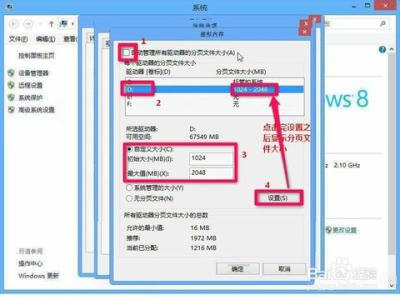
一,选择C盘,(最好把虚拟内存设置到D盘,或其它非系统盘)
二,选择“自定义大小”这一项。
三,将初始值设置为4073MB,最大值也设置为4073MB,(这样电脑性能更好)
四,点“设置”,(必须点设置,否则无效,很多人设置没成功,就是没点设置按钮)
提示:虚拟内存的大小设置,一般为物理内存的1.5倍左右,如果自已愿意,也可以扩大到2倍,或3倍等,甚至更大。不过再大,用不上,也是浪费。
例如1:物理内存为1G,虚拟内存应设置为1.5G,为1536MB
例如2:物理内存为2G,虚拟内存应设置为3G,为3072MB
如何增大虚拟内存_如何增加虚拟内存
如何增大虚拟内存 7、
7,当按了“设置”按钮后,弹出提示框“需要重启计算机,设置才能生效”,可立即重启,也可稍后重启,自已决定。
如何增大虚拟内存――注意事项设置虚拟内存,也可以使用软件来设置,如忧化大师,魔方等和软件。注意,并不是虚拟内存大了,电脑速度就会快了,读取硬盘的速度远远要慢于内存的速度,如果想提高速度,最好增加内存,而不是增加虚拟内存。如果“自动管理所有驱动器的分页文件大小”这一项被勾选了,必须先去除勾选,才可进行自定义设置。
 爱华网
爱华网